AD主备域服务器
AD域服务器配置使用手册

AD域服务器配置使用手册目录•简介•安装AD域服务器•配置AD域服务器•使用AD域服务器•常见问题与解决方案简介Active Directory(简称AD)是由微软公司开发的一种目录服务,用于管理和组织网络中的用户、计算机、应用程序等资源。
AD域服务器是一个核心组件,用于集中管理和分发资源,提供统一的身份验证和访问控制。
本文档将指导您进行AD域服务器的安装、配置和使用,以便在企业网络中实现集中管理和统一认证。
在安装AD域服务器之前,您需要确保以下条件已满足:•一台运行Windows Server操作系统的服务器•具有管理员权限的帐户•确保网络连接正常按照以下步骤进行AD域服务器的安装:1.在服务器上运行Windows Server安装程序。
2.选择“自定义安装”选项,并选择“域控制器”角色。
3.指定域的名称,并设置管理员密码。
4.安装必要的依赖项和组件。
5.完成安装过程。
安装完成后,您需要进行AD域服务器的配置,以满足特定的网络需求。
以下是一些常见的AD域服务器配置任务:•添加组织单位(OU)和用户组:用于组织和管理用户和计算机资源。
•配置组策略:通过组策略设置实施安全和配置要求。
•创建用户账户和共享文件夹:用于授权和权限管理。
•配置安全认证和访问控制:用于保护网络资源免受未经授权的访问。
•配置域名服务器(DNS)和动态主机配置协议(DHCP):用于自动分配IP地址和解析域名。
您可以通过Windows Server管理工具如Active Directory用户和计算机、组策略管理等进行以上配置任务。
使用AD域服务器一旦AD域服务器配置完成,您可以开始使用其提供的功能:•用户身份验证和访问控制:用户可以使用域帐户登录到域中的任何计算机,并访问授权的资源。
•统一管理:通过AD域服务器,您可以集中管理用户、计算机和应用程序的配置和访问权限。
•自动化管理:通过组策略和脚本,可以自动化管理和配置群组策略、软件安装等。
ad域配置时间服务器
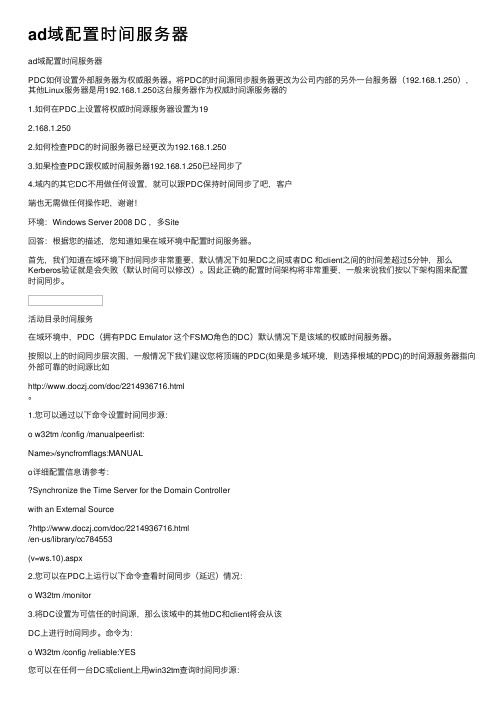
ad域配置时间服务器ad域配置时间服务器PDC如何设置外部服务器为权威服务器。
将PDC的时间源同步服务器更改为公司内部的另外⼀台服务器(192.168.1.250),其他Linux服务器是⽤192.168.1.250这台服务器作为权威时间源服务器的1.如何在PDC上设置将权威时间源服务器设置为192.168.1.2502.如何检查PDC的时间服务器已经更改为192.168.1.2503.如果检查PDC跟权威时间服务器192.168.1.250已经同步了4.域内的其它DC不⽤做任何设置,就可以跟PDC保持时间同步了吧,客户端也⽆需做任何操作吧,谢谢!环境:Windows Server 2008 DC ,多Site回答:根据您的描述,您知道如果在域环境中配置时间服务器。
⾸先,我们知道在域环境下时间同步⾮常重要,默认情况下如果DC之间或者DC 和client之间的时间差超过5分钟,那么Kerberos验证就是会失败(默认时间可以修改)。
因此正确的配置时间架构将⾮常重要,⼀般来说我们按以下架构图来配置时间同步。
活动⽬录时间服务在域环境中,PDC(拥有PDC Emulator 这个FSMO⾓⾊的DC)默认情况下是该域的权威时间服务器。
按照以上的时间同步层次图,⼀般情况下我们建议您将顶端的PDC(如果是多域环境,则选择根域的PDC)的时间源服务器指向外部可靠的时间源⽐如/doc/2214936716.html。
1.您可以通过以下命令设置时间同步源:o w32tm /config /manualpeerlist:Name>/syncfromflags:MANUALo详细配置信息请参考:Synchronize the Time Server for the Domain Controllerwith an External Source/doc/2214936716.html/en-us/library/cc784553(v=ws.10).aspx2.您可以在PDC上运⾏以下命令查看时间同步(延迟)情况:o W32tm /monitor3.将DC设置为可信任的时间源,那么该域中的其他DC和client将会从该DC上进⾏时间同步。
如何搭建AD域控的辅域控

Windows Server 2008 R2 辅域控搭建方法
1、安装前,需要先把IP地址固定,并把主DNS设置主域控的IP地址,辅DNS设置辅域控本身IP地址
2、打开运行窗口,输入dcpromo并回车,会启动域控安装程序
3、选择使用高级模式安装,直接下一步
4、选择向现有域添加域控制器
5、输入域名,并且在“备用凭据”处点击设置,会提示输入账号密码,在这里输入具有管理员权限的账号密码即可点击下一步
6、选择域,直接默认下一步
7、选择一个站点,这里也直接默认下一步
8、其它域控制器选项可以默认
9、提示无法创建该DNS 服务器的委派,可以忽略,继续下一步
10、从介质安装,选择通过网络从现有域控制器复制数据
11、源域控制器,直接下一步
12、数据库,日志文件和sysvol的存储路径,可以直接默认
13、创建目录服务还原模式的密码,这个一定要记住,在有备份系统的前提下,可以很方便的还原系统
14、安装摘要,直接下一步即可开始安装,可以勾选完成后重新启动,安装完会自动重启,安装完成。
AD域服务器作用和优点
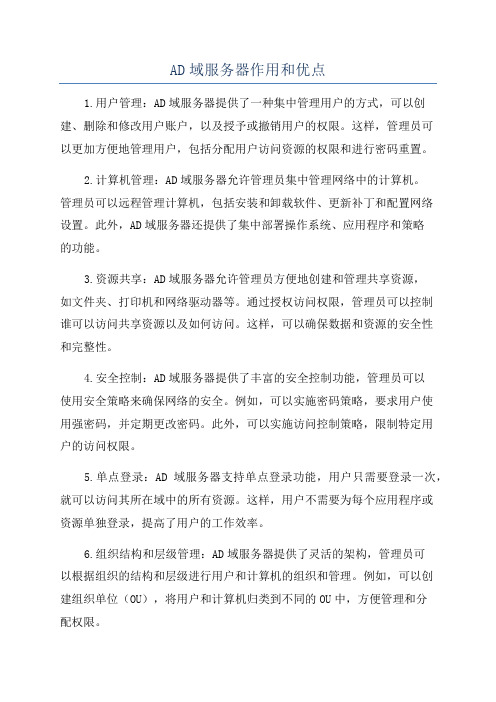
AD域服务器作用和优点1.用户管理:AD域服务器提供了一种集中管理用户的方式,可以创建、删除和修改用户账户,以及授予或撤销用户的权限。
这样,管理员可以更加方便地管理用户,包括分配用户访问资源的权限和进行密码重置。
2.计算机管理:AD域服务器允许管理员集中管理网络中的计算机。
管理员可以远程管理计算机,包括安装和卸载软件、更新补丁和配置网络设置。
此外,AD域服务器还提供了集中部署操作系统、应用程序和策略的功能。
3.资源共享:AD域服务器允许管理员方便地创建和管理共享资源,如文件夹、打印机和网络驱动器等。
通过授权访问权限,管理员可以控制谁可以访问共享资源以及如何访问。
这样,可以确保数据和资源的安全性和完整性。
4.安全控制:AD域服务器提供了丰富的安全控制功能,管理员可以使用安全策略来确保网络的安全。
例如,可以实施密码策略,要求用户使用强密码,并定期更改密码。
此外,可以实施访问控制策略,限制特定用户的访问权限。
5.单点登录:AD域服务器支持单点登录功能,用户只需要登录一次,就可以访问其所在域中的所有资源。
这样,用户不需要为每个应用程序或资源单独登录,提高了用户的工作效率。
6.组织结构和层级管理:AD域服务器提供了灵活的架构,管理员可以根据组织的结构和层级进行用户和计算机的组织和管理。
例如,可以创建组织单位(OU),将用户和计算机归类到不同的OU中,方便管理和分配权限。
7.集中更新和管理软件:AD域服务器允许管理员集中更新和管理网络中的软件。
可以通过组策略自动推送软件更新和安装新的应用程序,省去了管理员在每台计算机上手动操作的麻烦。
8.容灾和备份恢复:AD域服务器支持容灾和备份恢复功能,提供了故障转移和数据备份的手段。
管理员可以设置多个域控制器实现容灾,确保域的可用性。
同时,可以定期备份域数据库,以便发生数据丢失时进行恢复。
9.可扩展性和灵活性:AD域服务器具有良好的可扩展性和灵活性。
可以通过添加新的域控制器和扩展域控制器的硬件资源来满足不断增长的用户和计算机数量。
AD详细教程范文
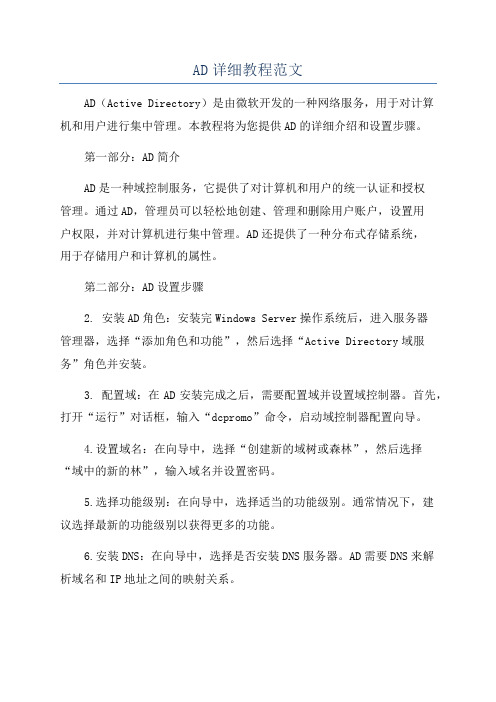
AD详细教程范文AD(Active Directory)是由微软开发的一种网络服务,用于对计算机和用户进行集中管理。
本教程将为您提供AD的详细介绍和设置步骤。
第一部分:AD简介AD是一种域控制服务,它提供了对计算机和用户的统一认证和授权管理。
通过AD,管理员可以轻松地创建、管理和删除用户账户,设置用户权限,并对计算机进行集中管理。
AD还提供了一种分布式存储系统,用于存储用户和计算机的属性。
第二部分:AD设置步骤2. 安装AD角色:安装完Windows Server操作系统后,进入服务器管理器,选择“添加角色和功能”,然后选择“Active Directory域服务”角色并安装。
3. 配置域:在AD安装完成之后,需要配置域并设置域控制器。
首先,打开“运行”对话框,输入“dcpromo”命令,启动域控制器配置向导。
4.设置域名:在向导中,选择“创建新的域树或森林”,然后选择“域中的新的林”,输入域名并设置密码。
5.选择功能级别:在向导中,选择适当的功能级别。
通常情况下,建议选择最新的功能级别以获得更多的功能。
6.安装DNS:在向导中,选择是否安装DNS服务器。
AD需要DNS来解析域名和IP地址之间的映射关系。
7.完成配置:在向导的最后一步,核对配置信息,并点击“安装”按钮来完成域控制器的配置。
在安装过程中,您需要创建一个管理员账户,该账户将具有最高权限。
至此,您已经成功地安装和配置了AD。
接下来,您可以使用AD管理工具来创建用户账户、设置用户权限,并对计算机进行集中管理。
第三部分:AD管理工具AD提供了多种工具来管理和配置域控制器。
以下是一些常用的AD管理工具:1.服务器管理器:用于管理域控制器的基本设置,如网络配置、存储管理等。
2. Active Directory用户和计算机:用于创建、管理和删除用户账户,设置用户权限,并对计算机进行管理。
3. Active Directory站点和服务:用于管理AD的站点和服务设置,如复制设置、本地站点设置等。
ad域概念以及作用
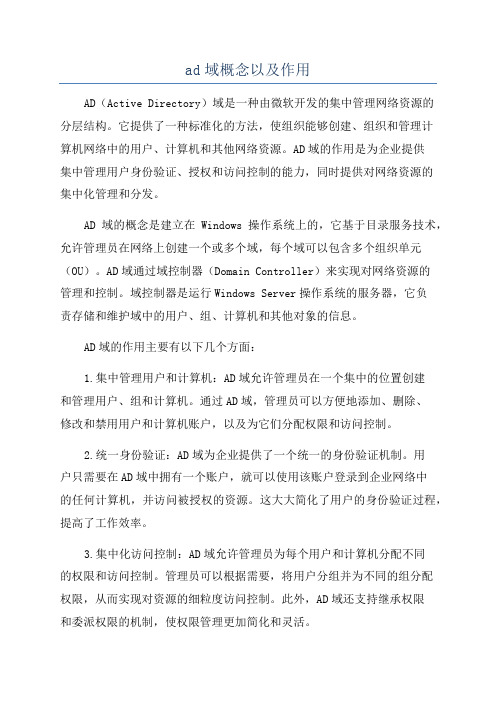
ad域概念以及作用AD(Active Directory)域是一种由微软开发的集中管理网络资源的分层结构。
它提供了一种标准化的方法,使组织能够创建、组织和管理计算机网络中的用户、计算机和其他网络资源。
AD域的作用是为企业提供集中管理用户身份验证、授权和访问控制的能力,同时提供对网络资源的集中化管理和分发。
AD域的概念是建立在Windows操作系统上的,它基于目录服务技术,允许管理员在网络上创建一个或多个域,每个域可以包含多个组织单元(OU)。
AD域通过域控制器(Domain Controller)来实现对网络资源的管理和控制。
域控制器是运行Windows Server操作系统的服务器,它负责存储和维护域中的用户、组、计算机和其他对象的信息。
AD域的作用主要有以下几个方面:1.集中管理用户和计算机:AD域允许管理员在一个集中的位置创建和管理用户、组和计算机。
通过AD域,管理员可以方便地添加、删除、修改和禁用用户和计算机账户,以及为它们分配权限和访问控制。
2.统一身份验证:AD域为企业提供了一个统一的身份验证机制。
用户只需要在AD域中拥有一个账户,就可以使用该账户登录到企业网络中的任何计算机,并访问被授权的资源。
这大大简化了用户的身份验证过程,提高了工作效率。
3.集中化访问控制:AD域允许管理员为每个用户和计算机分配不同的权限和访问控制。
管理员可以根据需要,将用户分组并为不同的组分配权限,从而实现对资源的细粒度访问控制。
此外,AD域还支持继承权限和委派权限的机制,使权限管理更加简化和灵活。
4.统一策略管理:AD域提供了一种集中管理策略和设置的机制。
管理员可以通过AD域控制器创建和分配各种策略,如密码策略、安全策略、组策略等,来约束用户和计算机的行为。
这样可以确保企业网络的安全和一致性。
5.统一资源管理:AD域允许管理员集中管理企业网络中的各种资源,如文件共享、打印机、数据库等。
管理员可以通过域控制器将这些资源组织成逻辑单元,并为其分配权限和访问控制,从而方便用户访问和管理这些资源。
AD域服务简介(一)-基于LDAP的AD域服务器搭建及其使用
AD域服务简介(⼀)-基于LDAP的AD域服务器搭建及其使⽤博客地址:⼀、前⾔1.1 AD 域服务什么是⽬录(directory)呢?⽇常⽣活中使⽤的电话薄内记录着亲朋好友的姓名、电话与地址等数据,它就是 telephone directory(电话⽬录);计算机中的⽂件系统(file system)内记录着⽂件的⽂件名、⼤⼩与⽇期等数据,它就是 file directory(⽂件⽬录)。
如果这些⽬录内的数据能够由系统加以整理,⽤户就能够容易且迅速地查找到所需的数据,⽽ directory service(⽬录服务)提供的服务,就是要达到此⽬的。
在现实⽣活中,查号台也是⼀种⽬录;在 Internet 上,百度和⾕歌提供的搜索功能也是⼀种⽬录服务。
Active Directory 域内的 directory database(⽬录数据库)被⽤来存储⽤户账户、计算机账户、打印机和共享⽂件夹等对象,⽽提供⽬录服务的组件就是 Active Directory (活动⽬录)域服务(Active Directory Domain Service,AD DS),它负责⽬录数据库的存储、添加、删除、修改与查询等操作。
⼀般适⽤于⼀个局域⽹内。
在 AD 域服务(AD DS)内,AD 就是⼀个命名空间(Namespace)。
利⽤ AD,我们可以通过对象名称来找到与这个对象有关的所有信息。
在 TCP/IP ⽹络环境内利⽤ Domain Name System(DNS)来解析主机名与 IP 地址的对应关系,也就是利⽤ DNS 来解析来得到主机的 IP 地址。
除此之外,AD 域服务也与 DNS 紧密结合在⼀起,它的域命名空间也是采⽤ DNS 架构,因此域名采⽤ DNS 格式来命名,例如可以将 AD 域的域名命名为 。
1.2 AD域对象与属性AD 域内的资源以对象(Object)的形式存在,例如⽤户、计算机与打印机等都是对象,⽽对象则通过属性(Attriburte)来描述其特征,也就是说对象本⾝是⼀些属性的集合。
WindowsServer2016部署AD域控制器及添加AD域控制器
WindowsServer2016部署AD域控制器及添加AD域控制器AD域控制器⼀台往往都是不够的,⼀般都是需要两台或者两台以上,这样不⾄于⼀台AD域控制器瘫痪,导致整个架构⽆法运⾏,AD域是整个架构的核⼼;接下来我们看看如何部署AD域控制器和在现有的AD域中添加域控制器。
部署环境前准备:AD1服务器部署AD域控制器:1.设置IP地址,DNS指向⾃⼰,备⽤DNS指向AD2服务器,具体IP地址如图所⽰。
2.设置计算机名,将原来的计算机名称改为AD1,确认即可。
3.⾸先打开服务器管理器,点击添加⾓⾊和功能。
4.选择默认“基于⾓⾊或基于功能的安装”设置即可,下⼀步。
5.这⾥选择默认“从服务器池中选择服务器”即可,选择AD1,下⼀步。
6.选择AD域服务器,如图所⽰。
7.直接下⼀步。
8.确认安装所选内容,点击安装。
9.如图所⽰安装完成。
关闭即可10.点击如图所⽰,点击将此服务器提升为域控制器。
11.选择添加新林。
这⾥为测试使⽤所以为 。
12.这⾥默认选择Windows Server 2016,也可以选择⽐2016版本低的。
输⼊DSRM密码,点击下⼀步。
13.默认下⼀步。
14.默认下⼀步。
15.我这⾥默认路径,按个⼈环境需求可改变。
下⼀步。
16.检查你的选择,下⼀步。
17.先决条件检查通过直接点击安装。
如果出现报错问题查看报错信息进⾏修改即可。
18.安装完成⾃动重启。
出现下图为AD域控制器登录。
输⼊密码登录。
19.点击服务器管理器,⼯具----AD⽤户和计算机。
20.出现如下图所⽰安装成功。
AD2服务器加⼊AD1域控制器:已经有⼀台AD域控制器,具体创建请看上⾯“AD1服务器部署AD域控制器”,下⾯的部分操作与部署AD1中相同,所以部分没那么详细。
1.设置IP地址,DNS指向第⼀台域控制器,备⽤为⾃⼰。
2.设置计算机名为AD2。
3.在需要添加为域控制器的服务器上打开“服务器管理器”,点击“添加⾓⾊和功能”4.前⾯⼏步为默认,服务器选择“从服务器池中选择服务器”,选中“AD2”,点击“下⼀步”,服务器⾓⾊选择“Active Directory域服务”,会弹出“添加Active Directory域服务所需的功能?”,点击“添加功能”。
AD域设置及其管理
AD域设置及其管理AD域(Active Directory Domain)是一种基于Windows Server的网络服务,用于在企业内部管理和组织用户、计算机和其他网络资源。
AD域提供了集中式身份验证、授权和资源访问的功能,使得网络管理员能够更加高效地管理企业内部的IT环境。
本文将对AD域的设置和管理进行详细介绍。
一、AD域的设置1.硬件和软件要求设置AD域之前,首先需要确保服务器硬件满足要求。
具体要求包括CPU、内存、硬盘空间等方面。
2. 安装Windows Server操作系统在服务器上安装Windows Server操作系统,并进行必要的配置。
安装完成后,系统会自动启动Server Manager。
3.创建域控制器利用Server Manager的角色和功能向导创建域控制器。
在角色和功能的安装向导中,选择“Active Directory域服务”作为要安装的角色。
4.设置域和域名在安装向导中,输入要创建的域和域名。
域名是一个唯一的标识符,用于识别网络中的计算机和用户。
5.设置域控制器选项在安装向导中,对域控制器进行必要的设置,如设置数据库和日志文件的位置、密码策略等。
6.完成安装向导根据安装向导的指导完成安装过程。
完成后,系统会自动重新启动。
二、AD域的管理AD域的管理包括用户管理、计算机管理、策略管理等多个方面。
以下是对几个重要管理操作的介绍。
1.用户管理AD域的用户管理功能非常强大,可以进行用户的创建、修改和删除等操作。
管理员可以根据需要设置用户的权限、密码策略等,并可以将用户分组进行更方便的管理。
2.计算机管理AD域允许管理员管理整个网络中的计算机。
管理员可以加入新的计算机到AD域中,也可以监控和管理已经加入AD域的计算机,包括配置计算机的安全策略、更新软件和操作系统等。
3.策略管理AD域提供了策略管理功能,管理员可以根据需要设置和配置不同的策略。
策略可以用于控制用户的权限、设置计算机的安全策略、禁用特定的功能等。
AD简明教程—快速入门
AD简明教程—快速入门AD(Active Directory)是微软开发的一种用于管理网络中用户、计算机和其他网络资源的目录服务。
它可以提供认证、授权和资源分配的功能,方便网络管理员对整个网络进行集中管理和控制。
以下是AD的快速入门简明教程。
第一步:安装AD首先,你需要在一台计算机上安装AD。
通常情况下,这台计算机将被配置为域控制器,即AD的主服务器。
你可以选择在Windows Server操作系统上安装AD。
在安装过程中,你需要设置AD的域名和管理员账户。
第二步:创建域安装完AD后,你需要创建一个域。
域是一组计算机、用户和资源的集合,它们可以被统一管理和控制。
你可以根据组织的需要创建不同的域。
为了创建一个域,你需要在域控制器上打开“服务器管理器”工具,进入“角色和功能安装向导”并选择“安装新的活动目录域服务”。
按照向导的指示完成域的创建过程。
第三步:添加用户安装完域后,你可以开始添加用户。
在AD中,用户是被授权访问网络资源的主体。
为了添加用户,你需要在域控制器上打开“Active Directory用户和计算机”工具。
在工具的界面中,右键点击“Users”文件夹,选择“New”>“User”。
按照向导的指示,创建新用户并指定其登录名、密码和其他相关信息。
第四步:分配组在AD中,组是一种用于将用户和计算机组织在一起的方式。
通过将用户分配到组中,你可以更好地管理和控制权限。
为了创建组,你可以在“Active Directory用户和计算机”工具中,右键点击“Users”文件夹,选择“New”>“Group”。
输入组的名称,并将相关用户添加到组中。
第五步:设置权限AD允许你对用户和资源进行细粒度的权限控制。
为了设置权限,你可以在“Active Directory用户和计算机”工具中,选择要设置权限的对象,右键点击并选择“属性”。
在属性的对话框中,点击“安全”选项卡,并设置适当的权限。
第六步:扩展AD除了创建用户和组外,你还可以扩展AD的功能,以满足组织的需求。
- 1、下载文档前请自行甄别文档内容的完整性,平台不提供额外的编辑、内容补充、找答案等附加服务。
- 2、"仅部分预览"的文档,不可在线预览部分如存在完整性等问题,可反馈申请退款(可完整预览的文档不适用该条件!)。
- 3、如文档侵犯您的权益,请联系客服反馈,我们会尽快为您处理(人工客服工作时间:9:00-18:30)。
AD主备域服务器
本文档为AD主备域服务器的配置和操作指南。
⒈介绍
⑴目的
本文档旨在详细介绍如何配置和操作AD主备域服务器,以确保域的高可用性和故障恢复能力。
⑵背景
AD主备域服务器是一种实现域控制器高可用性的解决方案。
通过配置AD主备域服务器,可以在主域控制器出现故障时,快速切换到备域控制器,从而确保系统的连续性和可用性。
⒉配置主备域服务器
⑴硬件要求
在配置主备域服务器之前,首先需要检查硬件要求是否满足。
确保备用服务器具有足够的处理能力、内存和磁盘空间。
⑵安装操作系统
在备用服务器上安装相同的操作系统版本,并确保操作系统的补丁或更新与主服务器保持一致。
⑶安装域控制器角色
使用域管理员帐户登录备用服务器,并安装域控制器角色。
在安装过程中,选择将服务器添加到现有的域中作为备用域控制器。
⑷配置复制
配置备用域控制器与主域控制器之间的复制关系。
通过运行适当的命令或使用Active Directory Sites and Services工具,确保域信息得以复制到备用服务器上。
⑸测试切换功能
在主域控制器正常运行时,测试备用域控制器的切换功能。
模拟主域控制器的故障,并验证备用域控制器是否能够正常工作并接管域控制器的职责。
⒊恢复故障
⑴主域控制器故障的识别
当主域控制器出现故障时,及时识别问题所在,并确保备用域控制器已准备好接管工作。
⑵切换到备用域控制器
通过适当的步骤和命令,切换到备用域控制器。
确保备用域控制器能够正常工作,并向客户端提供所需的服务和功能。
⑶故障修复
一旦备用域控制器接管了主域控制器的功能,必须尽快修复主域控制器上的故障,并重新将其纳入系统。
⒋监控与维护
⑴监控备用域控制器
定期监控备用域控制器的性能和状态。
确保备用服务器能够正常工作,并及时发现潜在的故障或问题。
⑵定期备份数据
定期备份所有域控制器的数据,包括主域控制器和备用域控制器。
确保备份数据的完整性和可恢复性。
⑶更新和维护
及时安装操作系统和应用程序的补丁和更新。
确保系统安全,减少故障的风险。
⒌附件
本文档附带以下附件:
- 切换过程的步骤记录表格
⒍法律名词及注释
- AD:Active Directory(活动目录),是由微软开发的一种域服务技术,用于在网络中存储和组织目录信息。
- 主备域服务器:通过配置备用域控制器,实现主域控制器故障时的快速切换和故障恢复。
- 域控制器:管理用户帐户、计算机和其他网络资源的中心服务器。
